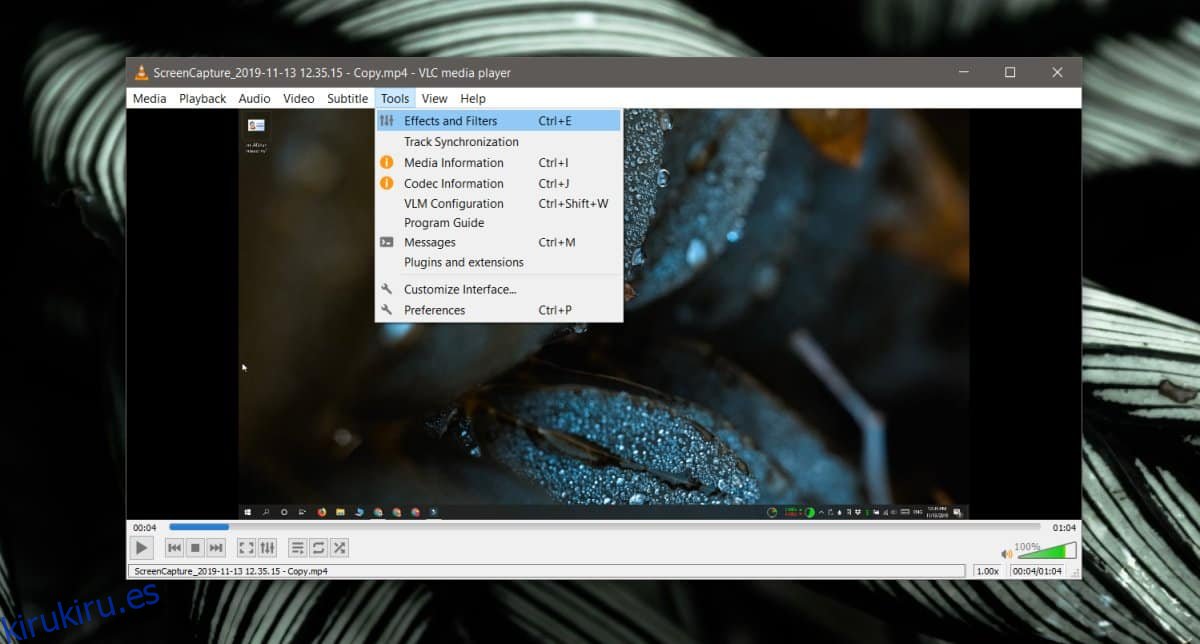Los videos se reproducen en su relación de aspecto original, se reproducen en su orientación original y se necesita poco para cambiar el aspecto del video cuando se reproduce. Puede cambiar entre un reproductor normal, un reproductor de pantalla completa o un pequeño reproductor de imagen en imagen flotante, pero eso es todo. Sin embargo, en casos raros, es posible que deba hacer zoom al reproducir un video y encontrará que no hay muchas aplicaciones que le permitan hacer eso. VLC es la excepción, como siempre.
El reproductor VLC tiene un zoom interactivo que básicamente permite a los usuarios hacer zoom en una parte particular de un video mientras se reproduce.
Acercar al reproducir un video
Abra el video en el reproductor VLC. Vaya a Herramientas> Efectos y filtros, o toque el atajo de teclado Ctrl + E.
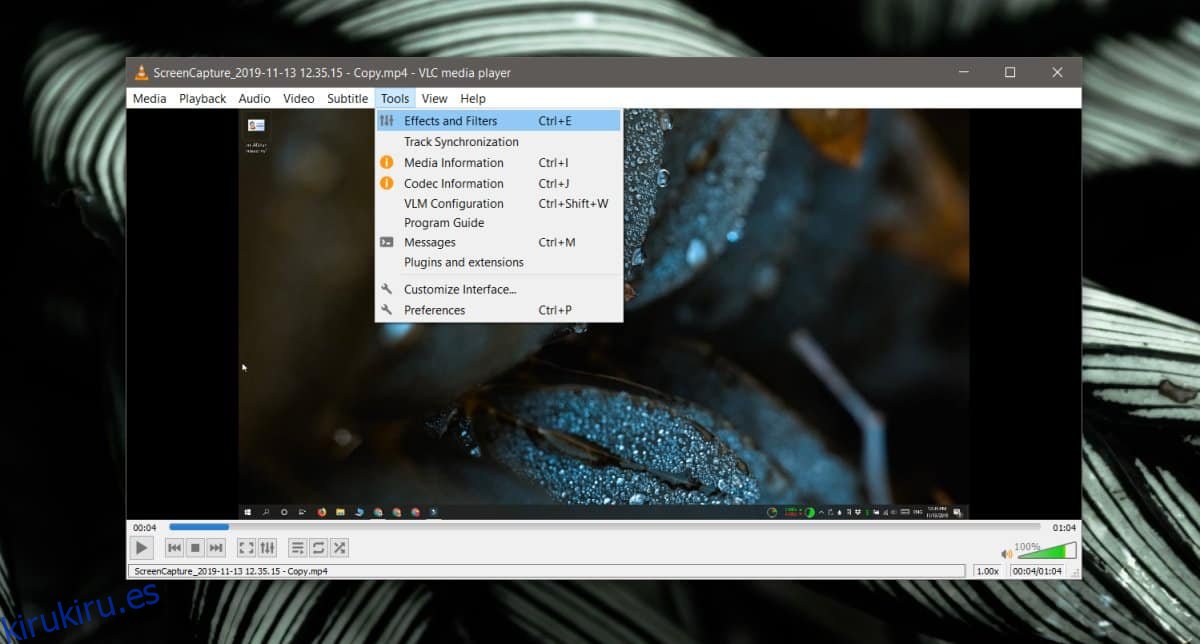
En la ventana que se abre, vaya a Efectos de video y luego seleccione la pestaña Geometría. Habilite la función ‘Zoom interactivo’ y luego haga clic en Guardar en la parte inferior. Cuando habilita esta función, el video en la ventana principal del reproductor cambiará para que haya una versión más pequeña similar a una miniatura en la esquina superior izquierda.
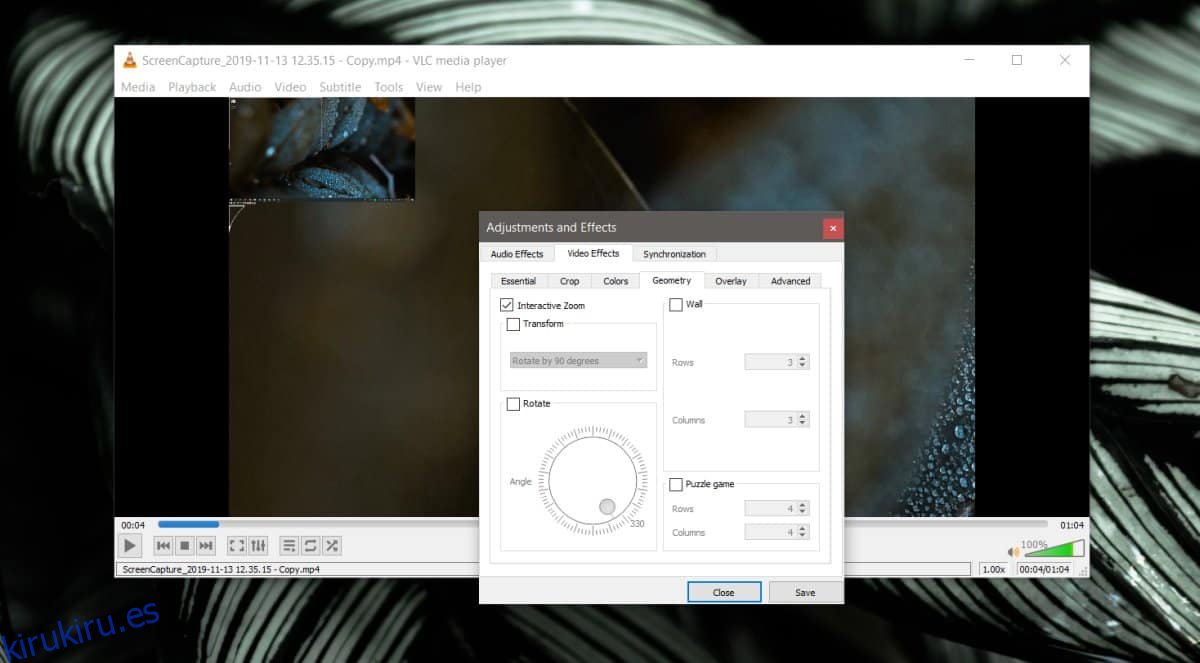
Cierre la ventana de efectos y regrese a la ventana principal del reproductor. Mueva el mouse sobre el pequeño video en miniatura en la esquina y haga clic donde desea acercar. El reproductor principal mostrará esa parte del video, acercada. En cuanto a qué tan lejos está acercada, notará un pequeño ícono solo debajo de la miniatura. Es una forma curva y si hace clic en la parte superior, aumenta el nivel de zoom.
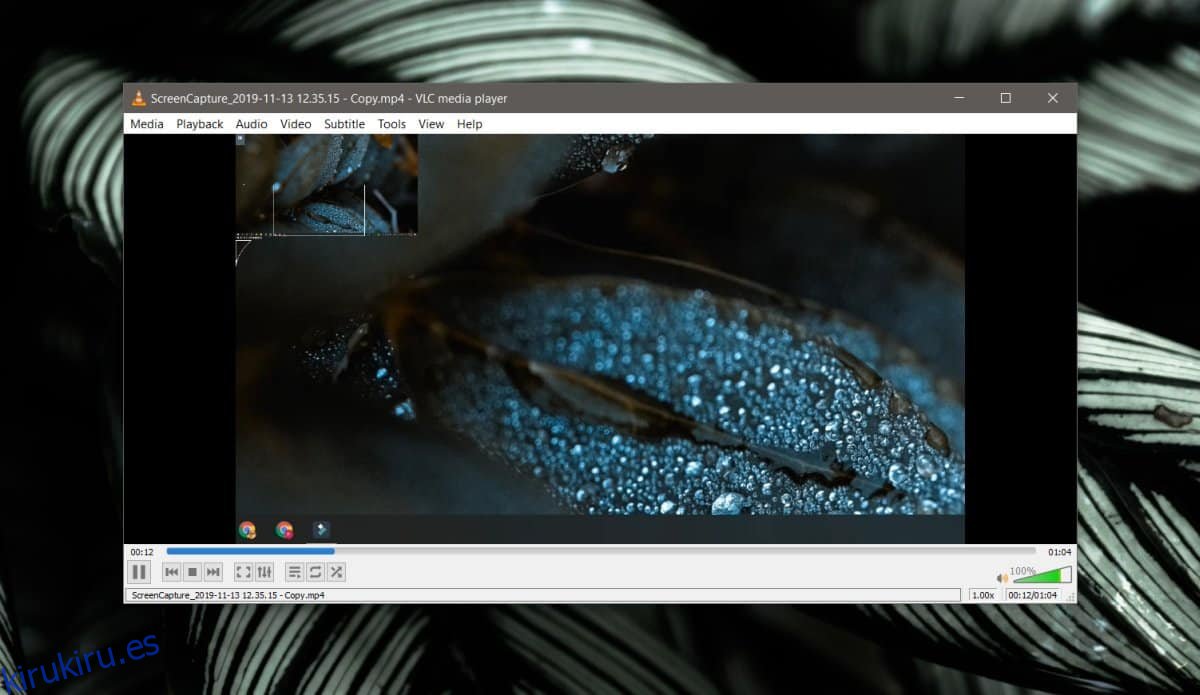
Los controles de zoom se mantendrán, por lo que cuando haya terminado con el video y desee volver al modo de visualización normal, tendrá que desactivar la función de zoom interactivo.
Vaya a la ventana Efectos y filtros y desmarque el zoom interactivo. Asegúrese de guardar el cambio y desaparecerá la pequeña miniatura en la esquina superior izquierda.
El zoom de video tiene las mismas limitaciones que tiene una foto ampliada. No puede acercar demasiado y aún así tener una idea clara de lo que está mirando. La ‘imagen’ no se puede mejorar para mayor claridad. Con el video HD, probablemente pueda acercar mucho más de lo que podría con un video SD o de baja resolución, pero siempre habrá un límite. Además, notará que cosas como la luz y los ángulos importan mucho más cuando amplía un video. Una vez más, afectará lo que pueda distinguir y lo que no.